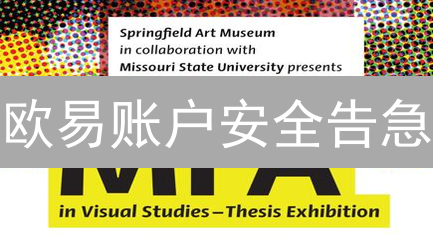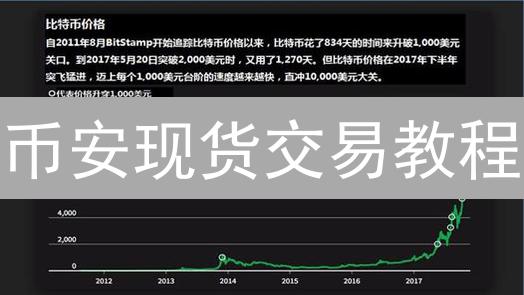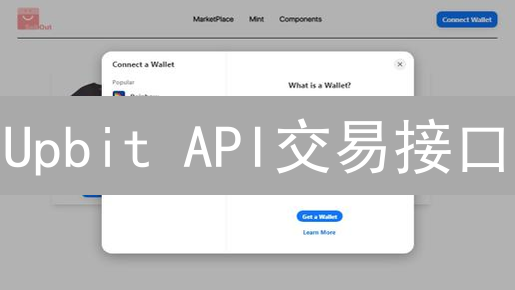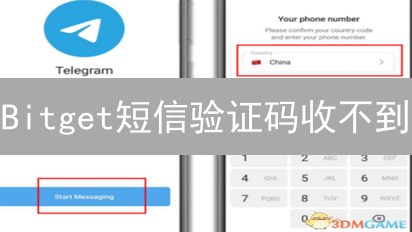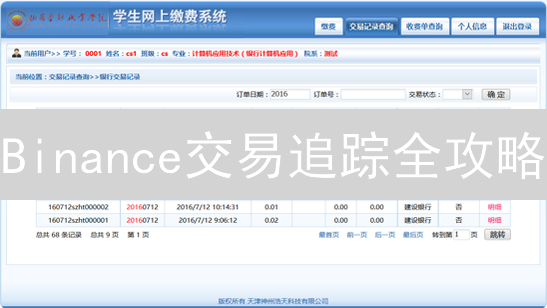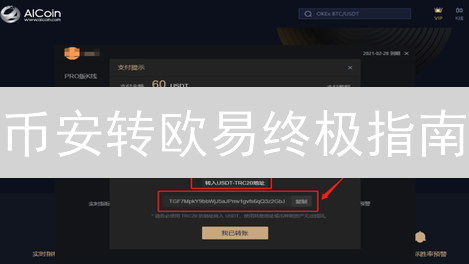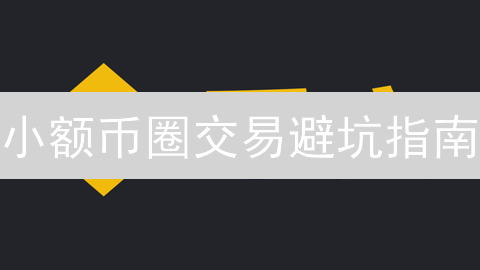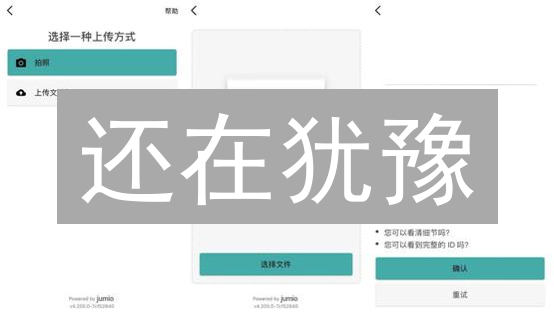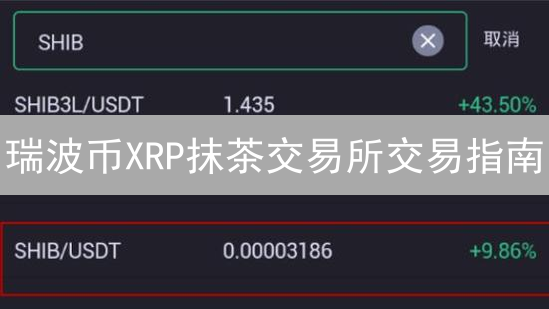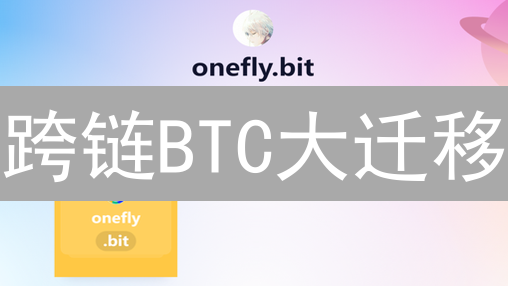Binance与Gemini双重验证设置详细教程:保护您的比特币
在数字资产领域,安全性至关重要。交易所是数字货币的重要入口,保护您的Binance和Gemini账户免受未经授权的访问,是确保您的比特币安全的关键一步。本文将详细介绍如何在Binance和Gemini交易所上设置双重验证(2FA),以提升您的账户安全性。
Binance双重验证设置教程
Binance交易所为了提高用户账户的安全性,强烈建议启用双重验证(2FA)。双重验证通过在登录过程中增加一个额外的安全层,即使您的密码泄露,未经授权的访问者也无法轻易进入您的账户。Binance提供了多种双重验证方式,用户可以根据自身需求和安全偏好选择合适的方案,其中包括Google Authenticator、短信验证以及YubiKey等硬件安全密钥。以下分别详细介绍这几种方式的设置步骤,并强调各种方式的优缺点。
1. Google Authenticator设置教程
Google Authenticator 是一种基于时间的一次性密码(TOTP)生成器,它会在您的手机上生成一个动态验证码,每隔一段时间(通常是30秒)自动更新。这种方式的优点是无需依赖手机信号或网络连接,即使在离线状态下也能生成验证码。缺点是如果手机丢失或损坏,恢复账户相对复杂。设置步骤如下:
- 下载并安装: 在您的智能手机上下载并安装 Google Authenticator 应用程序。您可以在 App Store(iOS)或 Google Play Store(Android)中搜索 "Google Authenticator" 进行下载。
- 登录 Binance 账户: 使用您的用户名和密码登录您的 Binance 账户。
- 启用双重验证: 在账户安全设置中找到“双重验证”或“2FA”选项,选择 "Google Authenticator"。
- 扫描二维码或输入密钥: Binance 会显示一个二维码和一个密钥。打开 Google Authenticator 应用,点击 "+" 号,选择 "扫描条形码" 或 "手动输入密钥"。扫描二维码或输入密钥后,Google Authenticator 应用会开始生成验证码。
- 备份密钥: 务必将 Binance 提供的密钥备份到安全的地方,例如离线存储或加密的笔记中。这是恢复账户的关键。
- 验证: 在 Binance 页面上输入 Google Authenticator 应用中显示的当前验证码,并按照提示完成设置。
2. 短信验证设置教程
短信验证是一种较为便捷的双重验证方式,Binance 会将验证码发送到您注册时绑定的手机号码上。这种方式的优点是简单易用,无需安装额外的应用程序。缺点是依赖手机信号,且存在被 SIM 卡交换攻击的风险。设置步骤如下:
- 登录 Binance 账户: 使用您的用户名和密码登录您的 Binance 账户。
- 启用双重验证: 在账户安全设置中找到“双重验证”或“2FA”选项,选择 "短信验证"。
- 绑定手机号码: 如果您尚未绑定手机号码,请按照提示绑定您的手机号码。
- 验证: Binance 会向您的手机号码发送一条包含验证码的短信。在 Binance 页面上输入收到的验证码,并按照提示完成设置。
注意: 由于短信验证存在一定的安全风险,建议您定期检查您的手机号码是否安全,并考虑使用更安全的验证方式,例如 Google Authenticator 或 YubiKey。
3. YubiKey硬件安全密钥设置教程
YubiKey 是一种硬件安全密钥,它通过 USB 或 NFC 连接到您的计算机或手机,用于验证您的身份。这种方式被认为是安全性最高的双重验证方式之一,因为验证过程完全依赖于物理设备,大大降低了被网络钓鱼或恶意软件攻击的风险。设置步骤如下:
- 购买 YubiKey: 从 YubiKey 官方网站或授权经销商处购买一个 YubiKey 设备。
- 登录 Binance 账户: 使用您的用户名和密码登录您的 Binance 账户。
- 启用双重验证: 在账户安全设置中找到“双重验证”或“2FA”选项,选择 "YubiKey"。
- 注册 YubiKey: 按照 Binance 的提示,将 YubiKey 设备插入您的计算机或手机,并进行注册。您可能需要下载并安装 YubiKey 的相关驱动程序。
- 验证: 在登录时,Binance 会提示您插入 YubiKey 设备并触摸它。触摸 YubiKey 后,您的身份将被验证。
注意: YubiKey 设备的价格相对较高,但它提供的安全性也是最高的。如果您对账户安全有极高的要求,建议您考虑使用 YubiKey。
1. Google Authenticator
Google Authenticator 是一种广泛使用的双因素认证 (2FA) 应用程序,它基于时间的一次性密码 (TOTP) 算法,为用户账户增加了一层额外的安全保障。它通过在用户的用户名和密码之外,增加一个由应用程序生成的随机验证码来验证用户身份。该验证码每隔一段时间(通常为 30 秒)自动更新,因此被称为“一次性密码”。由于验证码的时效性,即使密码泄露,攻击者也很难仅凭密码访问用户的账户。
Google Authenticator 的关键优势之一是其离线可用性。 应用程序无需网络连接即可生成验证码,这使得它在网络信号弱或没有网络连接的情况下仍然可用。这种离线工作的特性对于经常旅行或在网络不稳定的地区的用户来说尤为重要。
为了提高安全性,Google Authenticator 使用了安全密钥存储机制来保护生成的密钥。建议用户在设置 Google Authenticator 时备份恢复码。这些恢复码可以在用户丢失或更换设备时,恢复其账户的 2FA 设置,避免永久失去对账户的访问权限。也可以将Google Authenticator 迁移到新的设备,确保可以持续使用。
步骤:
- 登录Binance账户: 访问Binance官方网站(务必确认网址的安全性,谨防钓鱼网站),使用您已注册的用户名和密码安全登录您的Binance账户。建议开启浏览器双重验证等安全功能,确保登录过程的安全。
- 进入安全设置: 成功登录后,在用户账户中心,仔细查找“安全”或“安全设置”选项,并通过点击进入安全设置页面。 该选项通常位于个人资料、账户设置或类似的子菜单之下。请注意,不同时间Binance的界面可能略有调整,注意寻找类似字眼。
- 启用双重验证(2FA): 进入安全设置页面后,仔细寻找诸如“双重验证”、“2FA验证”、“两步验证”等相关选项。找到后,仔细阅读各项验证方式的说明,并选择“Google Authenticator”作为您的首选验证方式,以提高账户的安全性。
- 下载并安装Google Authenticator应用: 如果您尚未在您的移动设备上安装Google Authenticator应用程序,请务必前往官方应用商店(苹果App Store或安卓Google Play商店)进行搜索,确认开发者为Google LLC,然后下载并安全安装该应用程序。请务必从官方渠道下载,避免下载到恶意软件。
- 扫描二维码或手动输入密钥: 在Binance的设置过程中,系统会呈现一个唯一的二维码和一个由字母和数字组成的密钥。启动您的Google Authenticator应用程序,找到添加账户的选项(通常显示为“+”号),然后选择“扫描条形码”(即二维码)或者“手动输入设置密钥”。如果选择手动输入密钥,请准确无误地将Binance提供的密钥复制并粘贴到应用程序中。
- 输入验证码并启用: Google Authenticator应用程序会每隔一段时间(通常为30秒)生成一个全新的6位数字验证码。在Binance的验证页面上,迅速且准确地输入当前显示的验证码,然后点击“启用”、“确认”或类似的按钮,以完成双重验证的启用过程。
- 备份恢复密钥: Binance系统将会提供一组由多个单词组成的恢复密钥(也称为备份码)。务必将这些恢复密钥以离线方式妥善保管,例如抄写在纸上并存放在安全的地方。这些密钥是您在手机丢失、Google Authenticator应用程序出现故障或无法访问等紧急情况下恢复账户访问权限的唯一途径。请勿将恢复密钥存储在任何在线或云存储服务中,以防止泄露风险。务必定期检查备份密钥的有效性,确保在紧急情况下能够正常使用。
2. 短信验证 (SMS Authentication)
短信验证 (SMS Authentication) 是一种广泛应用且相对便捷的双重验证 (2FA) 机制,旨在增强账户安全。当您尝试登录您的 Binance 账户或执行涉及资产安全的关键操作时,例如提币、修改安全设置等,Binance 系统会自动生成一个唯一的验证码,并通过短信发送至您预先绑定的手机号码。
此验证码是一次性密码 (OTP),具有时效性,通常在几分钟内失效,以防止被恶意利用。 在登录或操作过程中,除了输入您的账户密码外,您还需要输入收到的短信验证码。 只有同时提供正确的密码和验证码,才能成功完成操作。 这种双重验证的方式有效降低了账户被盗用的风险,即使您的密码泄露,攻击者也无法仅凭密码访问您的账户,因为他们还需要获得您的手机才能接收验证码。
尽管短信验证使用方便,但它也存在一些安全隐患。 例如,SIM卡交换攻击(SIM swapping)可能导致攻击者获取您的手机号码,从而接收到验证码。 因此,为了进一步提高安全性,建议您考虑使用其他更为安全的双重验证方式,如身份验证器应用 (Authenticator App) 或硬件安全密钥 (Hardware Security Key)。
步骤:
- 登录Binance账户: 确保您已拥有一个有效的Binance账户。使用您的注册邮箱或手机号码以及密码,登录您的Binance账户。如果尚未注册,请先完成注册流程,务必使用安全的密码,并牢记您的账户信息。
- 进入安全设置: 成功登录后,将鼠标悬停在用户头像或账户图标上,通常位于页面右上角。在下拉菜单中,找到并点击“安全”或“安全设置”选项,这将引导您进入账户安全管理中心。
- 启用双重验证(2FA): 在安全设置页面,您会看到各种安全选项。找到标记为“双重验证(2FA)”或类似的选项。双重验证为您的账户增加了一层额外的安全保障,防止未经授权的访问。选择“短信验证”作为您的验证方式,这是最常用的方法之一,操作简便。
- 绑定手机号码: 如果您的账户尚未绑定手机号码,系统会提示您进行绑定。输入您常用的手机号码,确保该号码能够正常接收短信。Binance会将一个验证码发送到您的手机,用于验证您的手机号码所有权。按照提示,仔细阅读并同意相关条款,完成手机号码绑定流程。
- 输入验证码并启用2FA: 在完成手机号码绑定后,Binance会将一个包含六位数字或其他格式的验证码发送到您的手机。迅速在Binance页面上找到相应的输入框,准确输入收到的验证码。然后,点击“启用”、“确认”或类似的按钮,以激活短信双重验证功能。启用成功后,每次登录或进行敏感操作时,您都需要输入手机收到的验证码,从而显著提高账户的安全性。
安全提示:
- 短信验证码 (SMS 2FA) 存在潜在的安全风险,尤其容易受到 SIM 卡交换攻击(SIM Swapping)的影响。攻击者可能通过欺骗运营商将您的手机号码转移到他们控制的 SIM 卡上,从而接收您的短信验证码。因此,为了增强账户安全性,强烈建议您使用基于时间的一次性密码 (TOTP) 认证器应用,例如 Google Authenticator、Authy 或 Microsoft Authenticator。这些应用生成离线验证码,无需依赖运营商网络,大幅降低被攻击的风险。
- 请务必定期检查并确认您在平台账户中绑定的手机号码是当前正在使用的有效号码。如果您的手机号码发生变更,请立即更新账户信息,以确保您能正常接收重要通知和验证信息,并避免因号码失效导致账户安全问题。
3. YubiKey硬件安全密钥
YubiKey是一种物理硬件安全密钥,专为提供超越传统软件安全措施的高级别保护而设计。它采用坚固耐用的硬件形式,通过USB或NFC(近场通信)等接口与您的计算机、智能手机或平板电脑等设备建立连接。与传统的密码不同,YubiKey不依赖于您记忆或存储的信息,而是通过生成一次性密码(OTP)或执行基于公钥密码学的身份验证来工作,极大地降低了账户被盗用的风险。
YubiKey的工作原理基于硬件级别的安全机制,这意味着密钥本身难以被恶意软件或网络攻击所 Compromise。它支持多种身份验证协议,包括FIDO2/WebAuthn、通用第二因素(U2F)、Yubico OTP、OATH-TOTP和OATH-HOTP,使其能够与各种在线服务和应用程序兼容。通过将YubiKey插入设备并简单地触摸或轻触密钥,您可以快速、安全地验证您的身份,无需输入密码或接收短信验证码。
使用YubiKey不仅可以增强个人账户的安全性,还可以用于保护企业网络、服务器和云资源。它可以作为多因素身份验证(MFA)解决方案的一部分,为用户提供额外的安全保障。由于YubiKey的便携性和易用性,它已成为加密货币爱好者、安全专业人士和任何寻求更高级别在线保护的人士的首选安全工具。
步骤:
- 购买YubiKey: 为了增强您的Binance账户安全性,您需要购买一个兼容FIDO2标准的YubiKey。FIDO2标准确保了硬件密钥能够与Binance的安全系统无缝集成,提供强大的身份验证保护。请务必从官方渠道或授权经销商处购买,以确保密钥的真实性和安全性。
- 登录Binance账户: 使用您的用户名和密码,安全地登录您的Binance账户。请确保您的设备和网络环境安全,避免在公共Wi-Fi或不安全的设备上进行登录操作。建议使用强密码,并定期更换。
- 进入安全设置: 成功登录后,导航至您的账户中心,找到“安全”或“安全设置”选项。此部分集中管理着您账户的安全设置,包括双重验证、提现权限管理等关键功能。
- 启用双重验证: 在安全设置页面,仔细查找“双重验证”或“2FA(两步验证)”选项。在可用的验证方式列表中,选择“硬件安全密钥”作为您的首选验证方式。硬件安全密钥相比于短信验证码和Google Authenticator等方式,能够有效抵御钓鱼攻击和中间人攻击,提供更高等级的安全保障。
- 注册YubiKey: 将您的YubiKey插入电脑的USB接口。按照Binance提供的详细步骤,逐步完成YubiKey的注册流程。在此过程中,您可能需要设置一个PIN码,该PIN码用于解锁YubiKey,请务必牢记并妥善保管。注册过程会将您的YubiKey与您的Binance账户绑定,确保只有您才能使用该密钥进行验证。
- 验证YubiKey: 今后,每次登录Binance账户,或进行提现、API密钥创建等重要操作时,系统会提示您使用YubiKey进行验证。将YubiKey插入电脑,输入您设置的PIN码(如果设置了PIN码),或者触摸YubiKey上的金属触点进行验证。验证成功后,您才能继续进行后续操作。这种方式可以有效防止未经授权的访问,即使您的用户名和密码泄露,攻击者也无法轻易访问您的账户。
Gemini双重验证设置教程
为了显著提升您的 Gemini 账户安全,平台强烈建议启用双重验证(2FA)。Gemini 支持两种主流的双重验证方式:基于时间的一次性密码 (TOTP) 应用,例如 Google Authenticator、Authy 等,以及硬件安全密钥,例如 YubiKey 或 Trezor 设备。
使用 Google Authenticator 等 TOTP 应用设置 2FA:
- 登录您的 Gemini 账户。
- 导航至账户设置中的“安全”或“双重验证”选项。
- 选择“使用身份验证器应用”作为您的 2FA 方法。
- Gemini 将显示一个二维码和密钥。使用您的身份验证器应用(例如 Google Authenticator)扫描该二维码,或者手动输入密钥。
- 身份验证器应用将生成一个 6 位或 8 位的一次性密码。在 Gemini 网站上输入该密码以完成设置。
- 强烈建议备份显示的恢复密钥,以便在您丢失手机或无法访问身份验证器应用时恢复您的账户。
使用硬件安全密钥设置 2FA:
- 登录您的 Gemini 账户。
- 导航至账户设置中的“安全”或“双重验证”选项。
- 选择“使用硬件安全密钥”作为您的 2FA 方法。
- 按照 Gemini 网站上的提示,注册您的硬件安全密钥。这通常涉及插入密钥并触摸或按下其按钮。
- 为您的硬件安全密钥设置一个名称,以便您可以识别它。
- 您可以注册多个硬件安全密钥作为备份。
启用 2FA 后,每次您登录 Gemini 账户或进行某些敏感操作(例如提款)时,您都需要提供通过身份验证器应用生成的代码或使用您的硬件安全密钥进行验证。 这大大降低了您的账户被未经授权访问的风险,即使您的密码泄露也是如此。
1. Google Authenticator
Gemini的Google Authenticator设置流程与Binance类似。这意味着用户在启用双因素身份验证(2FA)时,需要下载并安装Google Authenticator应用程序到他们的移动设备上。 设置过程通常涉及在Gemini账户中扫描一个二维码,或者手动输入密钥到Google Authenticator应用程序中。 成功添加后,每次登录Gemini账户或进行提现等敏感操作时,除了用户名和密码,还需要输入Google Authenticator应用程序生成的动态验证码。此验证码通常每30秒刷新一次,增强了账户的安全性,防止未经授权的访问。 需要注意的是,备份Recovery Code非常重要,一旦手机丢失或者Authenticator App出现问题,可以通过 Recovery Code 恢复Google Authenticator的绑定。
步骤:
- 登录Gemini账户: 访问Gemini官方网站或移动应用程序,使用您的用户名和密码安全地登录您的账户。 请确保您访问的是官方网址,以防止网络钓鱼攻击。输入您的账户凭据并完成任何必要的身份验证步骤。
- 进入安全设置: 成功登录后,导航至账户中心。通常,您可以在用户头像或设置菜单中找到“Security(安全)”选项。点击进入安全设置页面,此页面是管理账户安全的关键区域。
- 启用双重验证(2FA): 在安全设置页面中,寻找“Two-Factor Authentication(双重验证)”或类似的选项。点击“Enable(启用)”按钮以启动双重验证设置流程。双重验证通过要求您提供除密码之外的额外验证码,显著增强了账户安全性。
- 选择验证器应用: 在可用的双重验证方法中,选择“Authenticator App(验证器应用)”作为首选方式。 常用的验证器应用包括Google Authenticator、Authy和Microsoft Authenticator等。 这些应用程序可在您的智能手机或平板电脑上生成安全的一次性密码。
- 扫描二维码或手动输入密钥: Gemini会显示一个二维码和一个密钥。打开您选择的Authenticator App,并使用其内置的扫描功能扫描Gemini提供的二维码。 如果无法扫描二维码,您可以手动输入密钥。 请务必准确输入密钥,否则将无法生成正确的验证码。
- 输入验证码并启用: 在Authenticator App成功添加Gemini账户后,该应用将生成一个6-8位数的验证码。 立即将此验证码输入到Gemini页面上的指定输入框中,然后点击“Verify(验证)”或“Confirm(确认)”按钮以完成双重验证的启用。
- 备份恢复密钥: 成功启用双重验证后,Gemini将提供一组恢复密钥。 这些恢复密钥至关重要,因为它们允许您在无法访问Authenticator App的情况下恢复您的账户。 请将恢复密钥安全地存储在离线位置,例如纸质文档或密码管理器中。 切勿在线存储恢复密钥,以防止未经授权的访问。
2. 硬件安全密钥
Gemini交易所为增强用户账户的安全性,支持使用硬件安全密钥进行双因素认证(2FA),例如YubiKey。硬件安全密钥是一种物理设备,通过USB、NFC或蓝牙连接到您的电脑或移动设备。与基于软件的2FA(如短信验证码或身份验证器应用)相比,硬件密钥提供了更高级别的保护,可以有效防御网络钓鱼攻击和中间人攻击,因为验证过程需要物理设备的参与。
使用硬件安全密钥配置Gemini账户的2FA,意味着每次登录或进行敏感操作时,您不仅需要输入密码,还需要插入硬件密钥并进行验证。这为您的账户增加了一层额外的保护,即使攻击者获得了您的密码,他们也无法在没有硬件密钥的情况下访问您的账户。
在Gemini平台上启用硬件安全密钥,通常需要在账户安全设置中添加并注册您的密钥。注册后,您可以选择将其作为主要的2FA方式。请务必妥善保管您的硬件安全密钥,并考虑备份方案,例如购买备用密钥并将其安全地存储在不同的位置。如果丢失了硬件密钥,您需要通过Gemini的账户恢复流程才能重新获得访问权限。
步骤:
- 登录Gemini账户: 使用您的用户名和密码安全地登录您的Gemini交易平台账户。请确保您访问的是Gemini官方网站,谨防钓鱼网站,保护您的账户安全。
- 进入安全设置: 成功登录后,导航至您的账户控制面板。通常,您可以在用户设置、个人资料或者账户管理区域找到“Security”(安全)或“安全设置”选项。点击进入,开始配置您的安全措施。
- 启用双重验证(Two-Factor Authentication): 在安全设置页面,寻找“Two-Factor Authentication”(双重验证)或者“2FA”选项。如果尚未启用,点击“Enable”(启用)按钮开始设置双重验证,提高账户安全性。
- 选择硬件安全密钥(Security Key): 在可用的双重验证方式中,选择“Security Key”(硬件安全密钥)作为您的验证方式。硬件安全密钥提供比短信验证码或Authenticator App更强的安全保障,有效防御网络钓鱼攻击。
- 注册硬件安全密钥: 将您的硬件安全密钥(例如YubiKey)插入电脑的USB接口。按照Gemini平台提供的详细步骤进行注册。这通常涉及验证您的密钥并将其与您的Gemini账户关联。务必妥善保管您的硬件安全密钥。
- 验证硬件安全密钥: 成功注册后,每次您登录Gemini账户或进行提币等重要操作时,系统会提示您使用硬件安全密钥进行验证。插入您的硬件安全密钥,并按照屏幕上的指示操作(通常是触摸密钥上的按钮)。完成验证后,即可安全地访问您的账户或执行交易。
注意事项:
- 硬件安全密钥兼容性: 务必确认您选用的硬件安全密钥完全兼容FIDO2(Fast Identity Online 2.0)标准。FIDO2是一种开放的身份验证标准,它允许用户使用硬件密钥、生物识别等方式安全地登录各种在线服务。密钥兼容性是确保其能与Gemini平台顺利对接并有效提供安全保护的关键。检查密钥制造商提供的技术规格和兼容性列表,确认其明确支持FIDO2协议。
- 密钥丢失处理: 万一您不幸丢失了硬件安全密钥,请立即联系Gemini官方客服团队。硬件密钥丢失可能会导致账户访问受限,因为它是您账户安全的重要组成部分。Gemini客服将引导您完成账户恢复流程,该流程通常涉及身份验证和其他安全措施,以确保只有合法所有者才能重新获得账户访问权限。请务必妥善保管您的硬件密钥,并考虑备份密钥或创建备用身份验证方法,以防不测。
安全提示
- 切勿共享您的双重验证码或恢复密钥: 这些信息是极其敏感的,如同您银行账户的密码。任何索要双重验证码或恢复密钥的行为都应被视为欺诈企图。泄露这些信息可能导致您的数字资产完全失控。请将它们视为最高机密,切勿通过任何渠道与他人分享,包括声称来自平台官方的客服人员。
- 定期审查您的安全设置: 数字安全是一个动态的过程,并非一劳永逸。定期(例如每月一次)检查您的双重验证设置至关重要,确保您的手机号码仍然有效,并且您的身份验证器应用程序运行正常。同时,审查您账户的登录历史,查找任何异常活动。及时更新您的安全设置,例如更改密码或添加新的验证方式,以应对不断演变的威胁。
- 警惕钓鱼攻击: 钓鱼攻击是网络犯罪分子常用的手段,旨在诱骗您提供敏感信息。他们会伪造看似合法的网站或电子邮件,诱使您点击恶意链接或输入您的登录凭据。在访问任何交易所网站时,请务必仔细检查URL,确保其是官方域名,并且启用了HTTPS(URL以“https://”开头)。避免点击来自未知发件人的电子邮件或社交媒体链接,并始终通过官方渠道访问您的账户。
- 使用高强度密码: 密码是保护您账户的第一道防线。弱密码很容易被破解,使您的账户面临风险。您的密码应该足够复杂,至少包含12个字符,并结合大小写字母、数字和特殊字符。避免使用容易猜测的信息,例如您的生日、姓名或常见单词。考虑使用密码管理器来生成和存储强密码,并为每个账户使用不同的密码。
- 启用反钓鱼码: 为了进一步提高安全性,建议您启用反钓鱼码。币安和Gemini等平台都允许您设置一个自定义的反钓鱼码,该代码将包含在所有来自平台的官方电子邮件中。通过验证邮件中是否包含您设置的反钓鱼码,您可以确保邮件的真实性,并避免成为钓鱼攻击的受害者。如果收到的邮件没有包含反钓鱼码,或者反钓鱼码与您设置的不符,请立即停止操作,并联系平台官方客服进行核实。
通过积极主动地实施这些安全措施并充分理解安全风险,您可以显著提升您在Binance和Gemini等交易所账户的安全等级,从而更有效地保护您的比特币和其他加密货币资产免受未经授权的访问和潜在的盗窃风险。数字资产安全是每个用户的责任,请务必认真对待并持续学习最新的安全防护知识。